从USB存储介质打印
通过将USB存储介质设备插入本机并在触摸面板显示屏幕上选择所需图像,可以直接从USB存储介质设备打印数据。无需将本机连接到计算机打印图像。
只有“存储介质设置”中的“使用存储介质打印”设置设为“打开”时,该功能才可用。有关详细信息,请参阅其他系统设置。
|
须知
|
|
USB存储介质设备支持的文件系统是FAT16和FAT32。
USB存储介质设备支持的最大容量如下:
FAT32:8GB
FAT16:2GB
不支持具有安全功能的USB存储介质设备或读卡器。
不支持使用了加长电缆的USB存储介质设备。
不支持通过USB集线器(可选的“三端口USB应用接口卡-A1”除外)使用USB存储介质设备。
不支持不符合USB规格的USB存储介质设备。
|
|
注释
|
|
一次仅可以从一个文件夹打印数据。
无法在更低层级的文件夹中选择数据。
支持以下文件格式:
JPEG
TIFF
支持符合以下条件的JPEG文件:
DCF/Exif2.21或更低版本/JFIF
像素数量:160×120到7,040×10,200像素(大约相当于600 dpi的A3或11"×17"尺寸)
组件数量: 3
采样倍率:4:1:1(16×16)、4:1:1(32×8)、4:2:2(16×8)或4:4:4(8×8)
不支持渐进式JPEG文件。
支持的TIFF文件格式为“TIFF Profile F”,它是一种用于互联网传真的黑白TIFF文件格式。
必要时会自动旋转要打印的图像以适合所选的纸张尺寸。但是,长度超过8,192像素的TIFF图像不能旋转。
打印可能因数据的不同而无法正确执行。
|
1
将包含要打印的数据文件的USB存储介质设备插入本机左侧或右侧的USB端口。
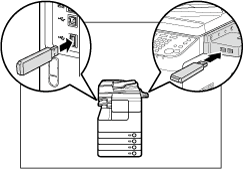
须知:
本机右侧的USB端口为可选(“三端口USB应用接口卡-A1”)。
安装了上述可选件时,左侧USB端口不可用。
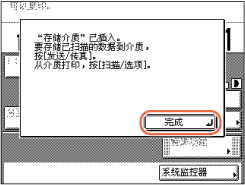
注释:
如果出现以上屏幕,按[完成]。
根据“存储介质设置”中的设置,显示的信息可能会有所不同。(其他系统设置)
如果出现以下任何信息,按照基本操作中的说明执行必要步骤:
<使用数字键输入部门识别码和密码。>
<请插入控制卡。>
<输入用户识别码和密码。>
2
按 (扫描/其他功能)→[存储介质打印]。
(扫描/其他功能)→[存储介质打印]。
 (扫描/其他功能)→[存储介质打印]。
(扫描/其他功能)→[存储介质打印]。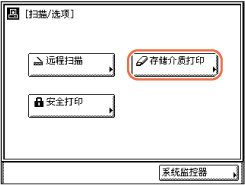
3
选择存储要打印数据的USB存储介质设备→[向下]。
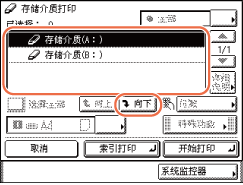
注释:
可以打印所选USB存储介质设备中所有文件的索引。有关如何打印索引的说明,请参阅索引打印。
4
选择包含要打印的数据的文件夹→[向下]。
如果选择文件夹外面保存的数据,继续执行步骤5。
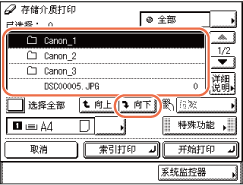
注释:
5
选择要打印的数据。
可以在同一文件夹中同时选择多份文件。
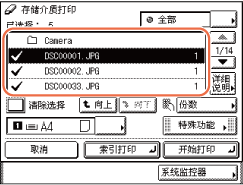
注释:
一次仅可以从一个文件夹选择数据。
如果要检查数据的详细信息,按[详细说明]。
6
指定所需的纸张来源和打印数量。
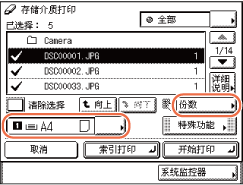
 :按
:按 并选择所需供纸器。
并选择所需供纸器。注释:
图像尺寸自动调整为适合所选纸张尺寸。如果图像尺寸超过所选纸张的尺寸,则仅打印适合纸张的部分。
|
|
[份数]:
|
按[-]或[+]或者使用
 - -  (数字键)指定打印数量。数量可以单独指定。 (数字键)指定打印数量。数量可以单独指定。 |
7
如果要进行附加设置,按[特殊功能]。
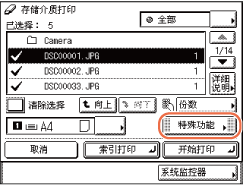
否则,继续执行步骤9。
注释:
以下设置仅应用于JPEG文件。如果所选数据包括TIFF文件,则设置不应用于TIFF文件。
8
选择打印件所需的设置。
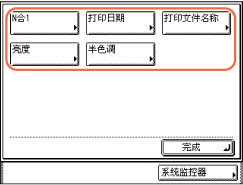
|
|
[N合1]:
|
选择[2合1]或[4合1]将两个或四个图像缩小到一张纸上。
|
注释:
打印数量被限制为1份。
仅可以打印JPEG数据。如果所选文件包括TIFF文件,则仅打印JPEG文件。
打印尺寸自动调整为适合一张纸的尺寸。
无法指定布局顺序。
即使[打印日期]或[打印文件名称]设置为[关闭],仍会在打印图像的下方保留用于打印日期和文件名称的空白区域。
|
|
[打印日期]:
|
选择是否在打印图像上打印创建日期。
|
|
[打印文件名称]:
|
选择是否在打印图像上打印文件名称。
|
注释:
仅可以打印JPEG文件的数据和文件名。
可打印的文件名称最多可以包含20个字符。
打印索引时,会自动打印日期和文件名称。有关如何打印索引的说明,请参阅索引打印。
|
|
[亮度]:
|
根据需要调整亮度。
|
|
[半色调]:
|
选择[误差扩散]或[渐变]优化用于打印的图像。
|
注释:
[亮度]和[半色调]设置只应用于JPEG文件。
[半色调]设置的默认设置为[误差扩散]。
9
按[开始打印]。
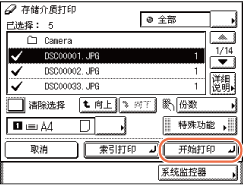
如果要取消作业,则在显示弹出屏幕时按[取消]或 (停止)。
(停止)。
 (停止)。
(停止)。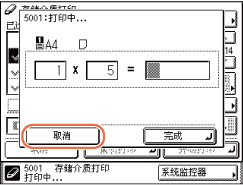
注释:
有关如何检查介质打印作业的记录的说明,请参阅检查打印日志。
10
打印完成后,从USB端口取出USB存储介质设备。
须知:
“正在处理/数据”指示灯闪烁时,切勿取出USB存储介质设备。闪烁的指示灯表示本机正在存取存储介质数据。如果此时取出USB存储介质设备,可能会损坏数据。
索引打印
可以打印USB存储介质设备上保存的数据的索引。
|
注释
|
|
该功能仅可用于JPEG文件。如果所选文件夹包含TIFF文件,则不打印TIFF文件。
打印日期和文件名称自动打印在图像的下方。
|
1
显示介质打印屏幕以指定用于打印的文件。
有关帮助,请参阅从USB存储介质打印。
2
选择包含要打印索引的文件的文件夹。
如果要选择文件夹,按文件夹→[向下]。
3
按[索引打印]→[是]。
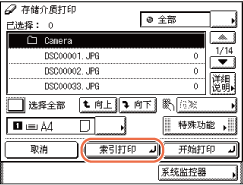
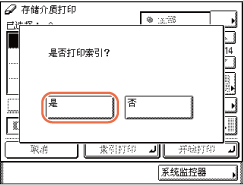
打印完成后,从USB端口取出USB存储介质设备。
须知:
“正在处理/数据”指示灯闪烁时,切勿取出USB存储介质设备。闪烁的指示灯表示本机正在存取存储介质数据。如果此时取出USB存储介质设备,可能会损坏数据。
选择文件夹中的所有文件
可以一次打印所选文件夹中保存的所有文件。可以为每个单独的文件指定打印数量。
1
显示介质打印屏幕以指定用于打印的文件。
有关帮助,请参阅从USB存储介质打印。
2
选择包含要打印的文件的文件夹。
如果要选择文件夹,按文件夹→[向下]。
3
按[选择全部]。
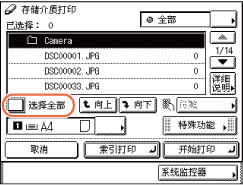
要为单个文件指定打印数量,请参阅从USB存储介质打印。
4
按[开始打印]。
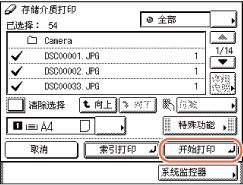
打印完成后,从USB端口取出USB存储介质设备。
须知:
“正在处理/数据”指示灯闪烁时,切勿取出USB存储介质设备。闪烁的指示灯表示本机正在存取存储介质数据。如果此时取出USB存储介质设备,可能会损坏数据。
按日期选择文件
可以按日期搜索文件,以便只选择并打印所需文件。文件夹中有大量文件时或难以通过文件名称识别所需文件时,该功能特别有用。
1
显示介质打印屏幕以指定用于打印的文件。
有关帮助,请参阅从USB存储介质打印。
2
按 →[指定日期]。
→[指定日期]。
 →[指定日期]。
→[指定日期]。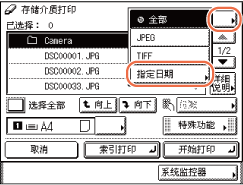
3
选择开始日期→[下一步]。
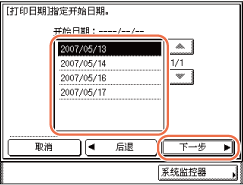
4
选择结束日期→[确定]。
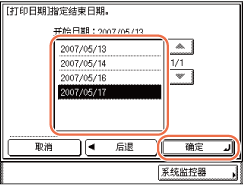
5
选择要打印的数据。
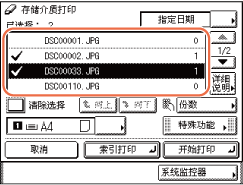
要为单个文件指定打印数量,请参阅从USB存储介质打印。
6
按[开始打印]。
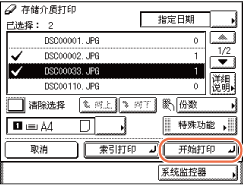
打印完成后,从USB端口取出USB存储介质设备。
须知:
“正在处理/数据”指示灯闪烁时,切勿取出USB存储介质设备。闪烁的指示灯表示本机正在存取存储介质数据。如果此时取出USB存储介质设备,可能会损坏数据。
按扩展名选择文件
可以按格式搜索文件,以便只选择并打印所需文件。
1
显示介质打印屏幕以指定用于打印的文件。
有关帮助,请参阅从USB存储介质打印中的步骤1至3。
2
选择包含要打印的文件的文件夹。
如果要选择文件夹,按文件夹→[向下]。
3
按 →[JPEG]或[TIFF]。
→[JPEG]或[TIFF]。
 →[JPEG]或[TIFF]。
→[JPEG]或[TIFF]。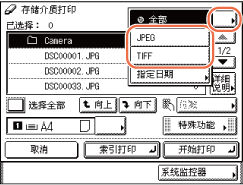
4
选择要打印的数据。
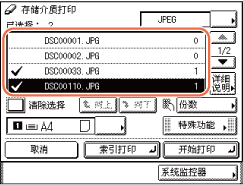
要为单个文件指定打印数量,请参阅从USB存储介质打印中的步骤6。
5
按[开始打印]。
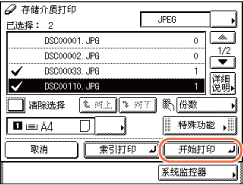
打印完成后,从USB端口取出USB存储介质设备。
须知:
“正在处理/数据”指示灯闪烁时,切勿取出USB存储介质设备。闪烁的指示灯表示本机正在存取USB存储介质设备中的数据。如果此时取出USB存储介质设备,可能会损坏数据。